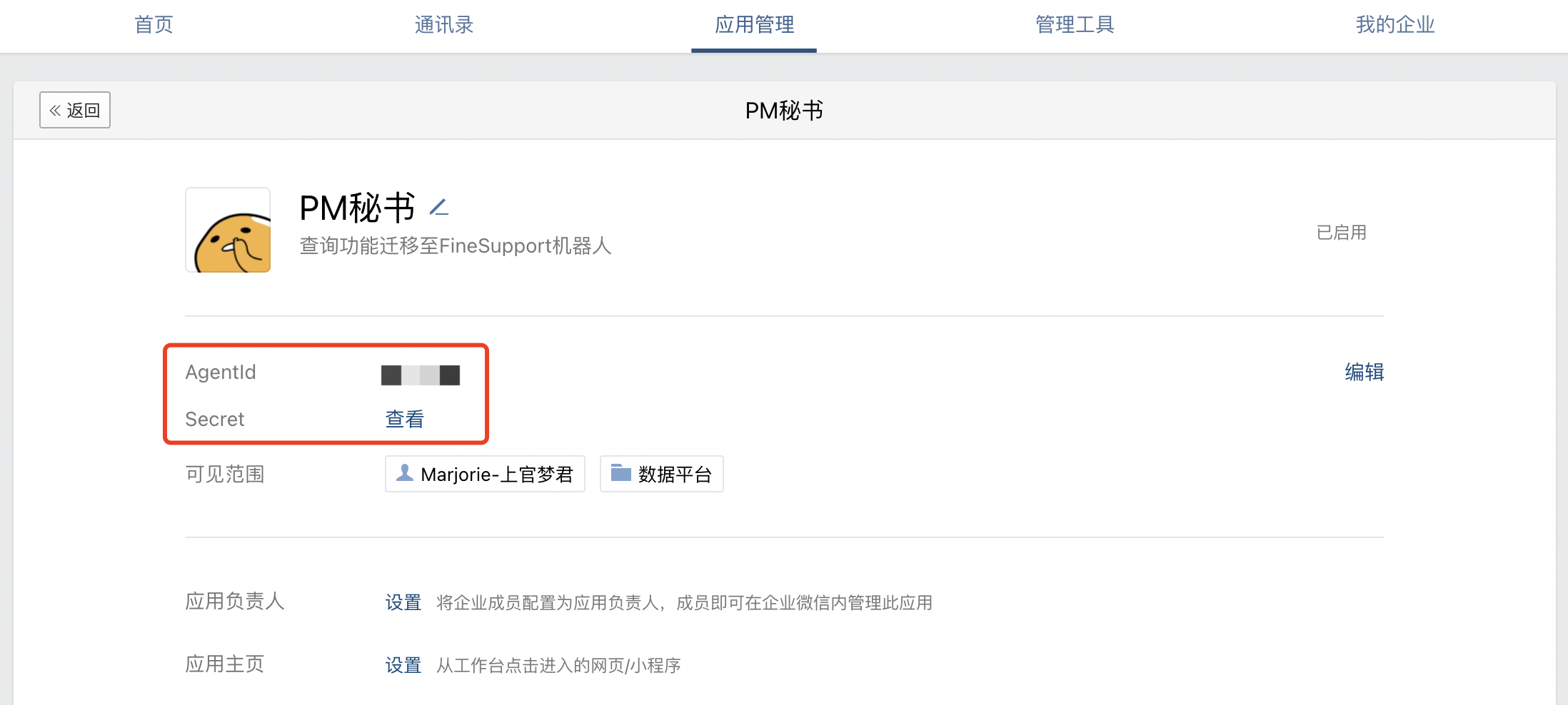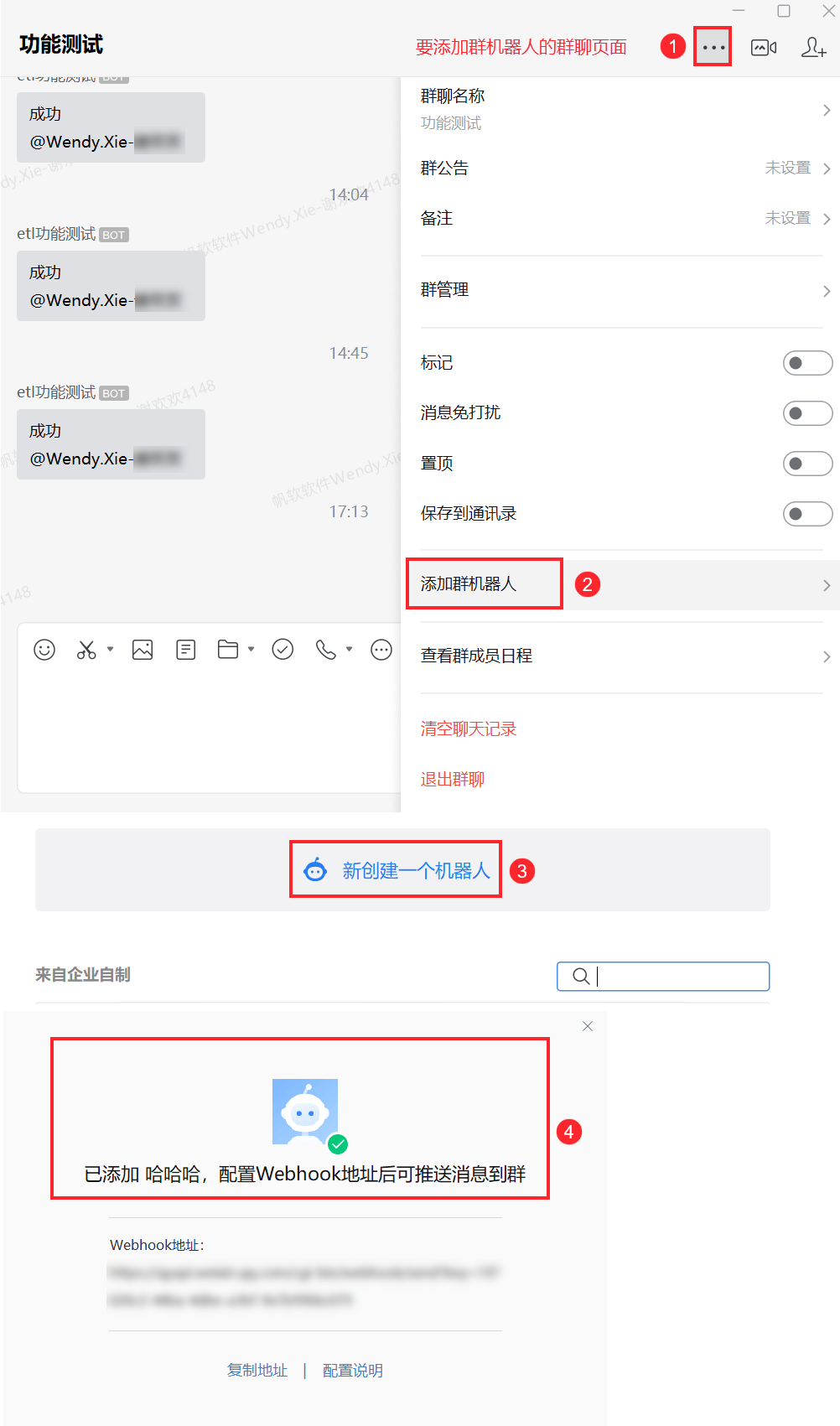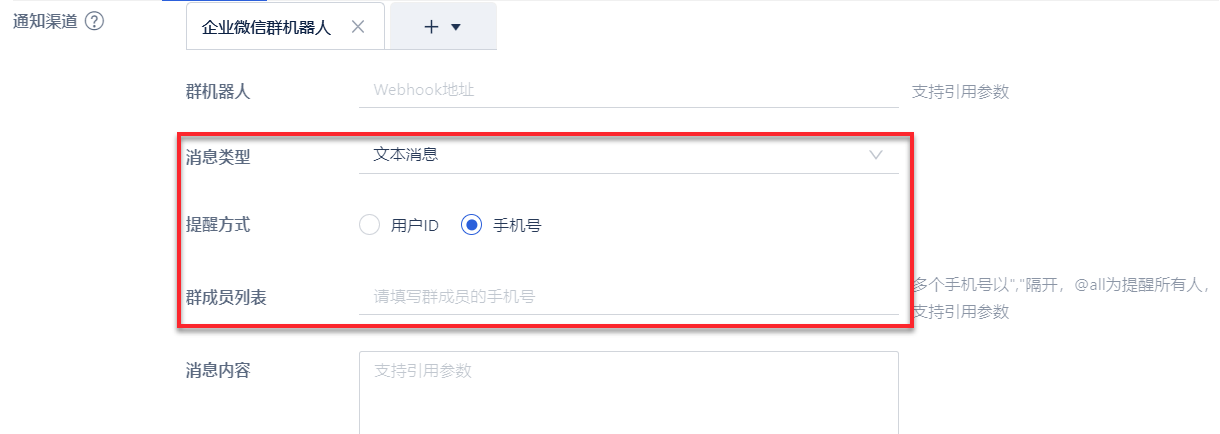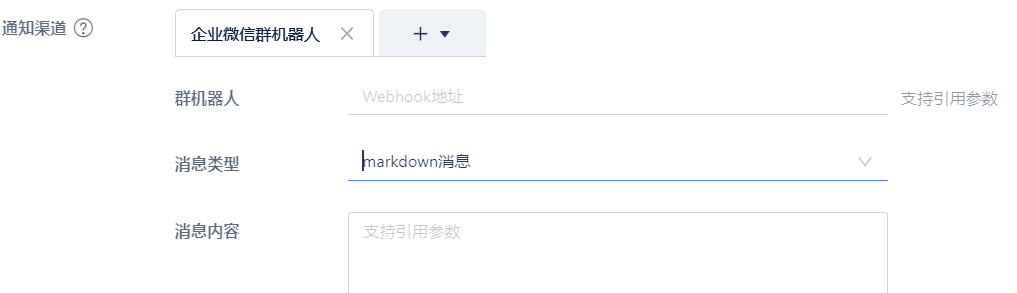1. 概述编辑
1.1 版本
| FineDataLink 版本 | 功能变动 |
|---|---|
| 3.6.1 | 新增节点「消息通知」,可将任务调度结果以企业微信群机器人的形式通知给指定用户 |
| 4.0.1 | 可将任务调度结果以邮件的形式通知给指定用户 |
| 4.0.3 | 「消息通知」节点支持的通知渠道新增:短信、企业微信应用推送、钉钉应用推送、钉钉群机器人 |
| 4.0.28 |
|
1.2 应用场景
用户基于以下场景时:
希望可以通过邮件/短信/企业微信应用推送/企业微信群机器人/钉钉应用推送/钉钉群机器人/飞书应用推送/飞书群机器人的形式将信息通知给指定用户。
希望通知内容不仅是通知任务执行状态,还希望可以通知任务执行过程中产生的某些计算值和参数值,或者根据实际业务需求自定义通知内容。
通知时机不仅在任务结束时,可能是在某个步骤流的环节成功完成后或者数据异常时进行通知。
可使用「消息通知」功能满足需求。
1.3 功能简介
「消息通知」可将任务调度结果以邮件/短信/企业微信应用推送/企业微信群机器人/钉钉应用推送/钉钉群机器人/飞书应用推送/飞书群机器人的形式通知给指定用户。
同时支持在任务运行过程中通知指定的数据。
注:FineDataLink 中的数据处理过程,详情参见:https://demo.finedatalink.com/ 「消息通知-」
2. 使用须知编辑
1)一个「消息通知」节点中,可同时添加多种通知渠道;但每个渠道发送的字数会按各个渠道的最大字符数限制。
2)单个节点通知限制 10s 一次,触发后的 10s 内,再次触发的内容将被忽略(不检查通知的内容是否重复,都会忽略)。
例如:消息通知节点 A 在 10:00:00 触发,那么在10:00:00~10:00:09.999之间,如果该节点被重复触发,将不实际进行通知。
3. 功能说明编辑
3.1 邮件
界面如下图所示:
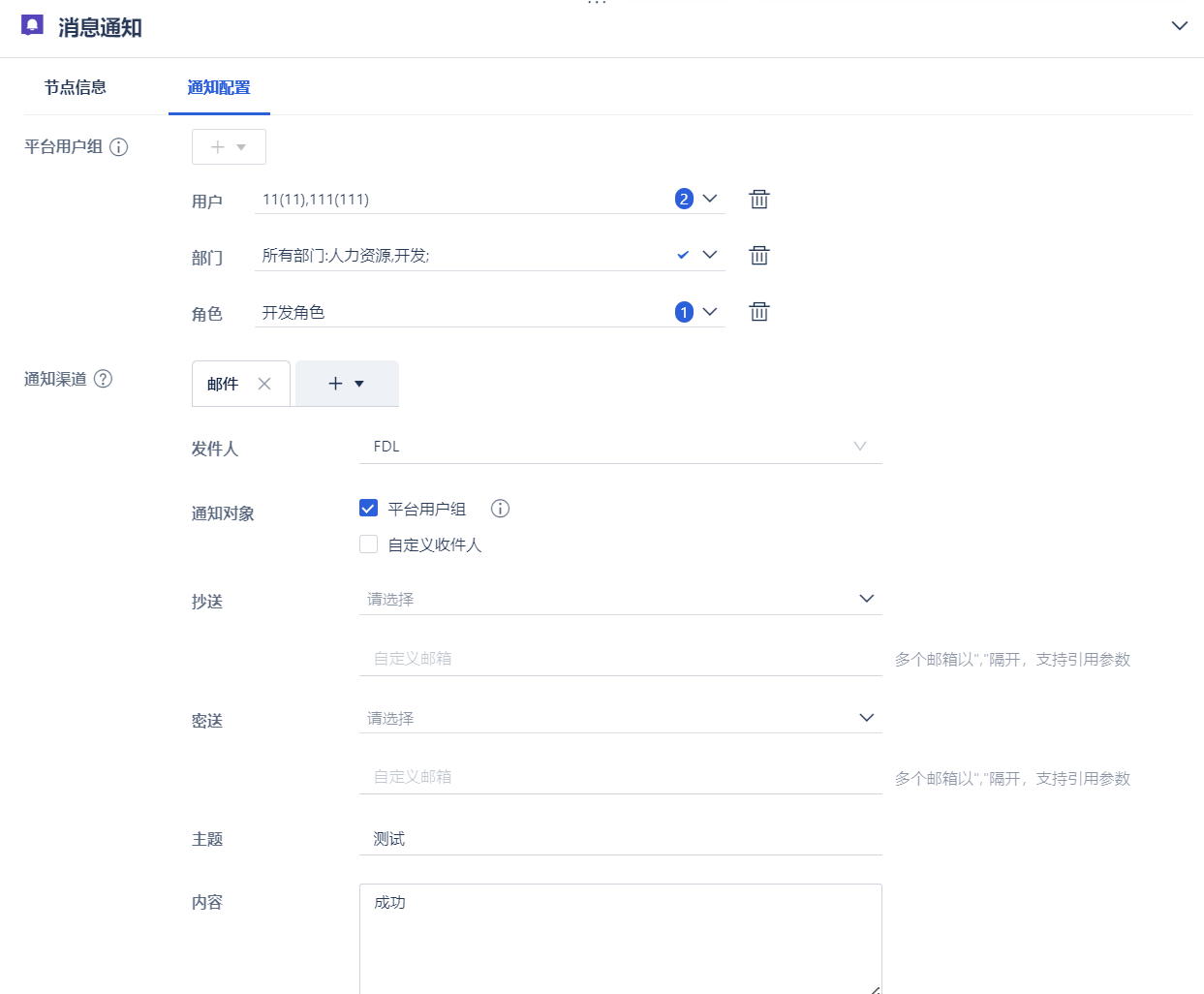
具体设置项介绍如下表所示:
| 设置项 | 介绍 |
|---|---|
| 平台用户组 | 可选择平台的用户、部门、角色(三者取并集) |
| 发件人 | 可选已配置在平台中的发件人列表,默认值为平台配置的默认发件人 如果平台没有已配置的发件人,则下拉框为空,配置发件人步骤请参见:邮箱 |
| 通知对象 | 1)平台用户组:
2)自定义收件人: 可自定义收件人,输入邮箱即可,多个邮箱以","隔开,支持引用参数 |
| 抄送/密送 | 可选平台内已配置邮箱的用户,也可以自定义邮箱
例如:a@fanruan.com,b@fanruan.com |
| 主题 | 填写邮件主题 支持通过${a}的方式引用参数值(a为参数) |
| 正文 | 填写邮件正文 支持通过${a}的方式引用参数值(a为参数) |
3.2 短信
界面如下图所示:
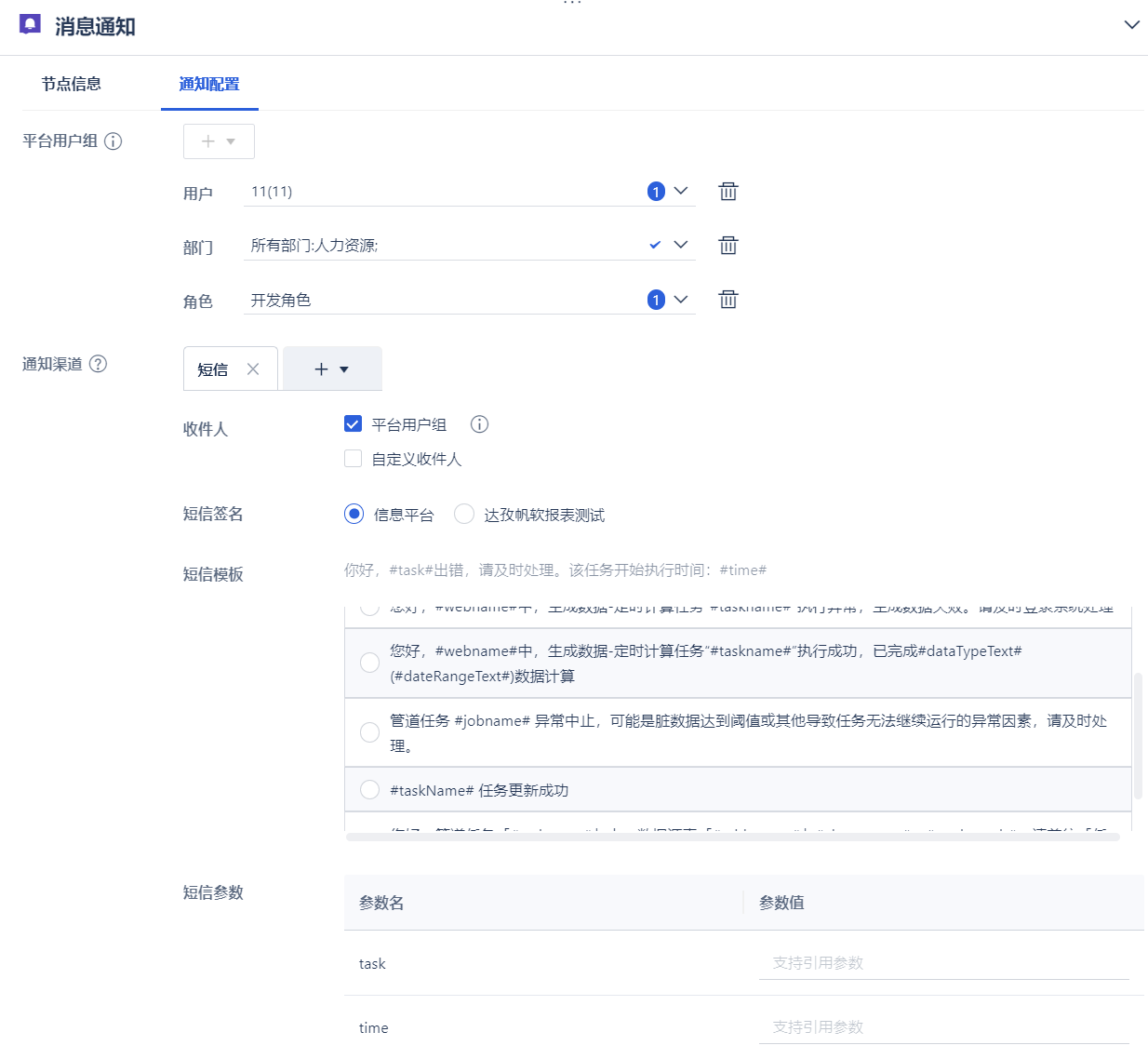
短信渠道需要检查平台中帆软通行证和短信平台的配置情况:
如果没有登录帆软通行证,切换到短信渠道后,提示点击登录,以获取短信模板和签名
如果没有开通短信平台,切换到短信渠道后,提示尚未开通短信服务,申请开通短信服务 注:开通短信服务请参见:短信;短信相关条款请参见:帆软市场短信相关条款
注:如果平台中,短信平台已配置,但是没有启用,允许配置节点,在发信时报错。
具体设置项介绍如下表所示:
| 设置项 | 介绍 |
|---|---|
| 平台用户组 | 可选择平台的用户、部门、角色(三者取并集) |
| 收件人 | 1)平台用户组:
2)自定义收件人: 可自定义收件人,输入手机号即可,多个手机号以","隔开,支持引用参数 |
| 短信签名 | 使用的短信签名,默认选中第一项:
|
| 短信模板 | 使用的短信模板:不可编辑,展示选择的短信模板 短信申请签名和模板请参见:短信申请签名和模板 4.0.28 版本,屏蔽与 FDL 无关的短信模板 |
| 短信参数 | 传入短信模板的参数。名称默认显示所选短信模板包含的所有参数,值为空:
|
3.3 企业微信应用推送
3.3.1 功能简介
界面如下图所示:
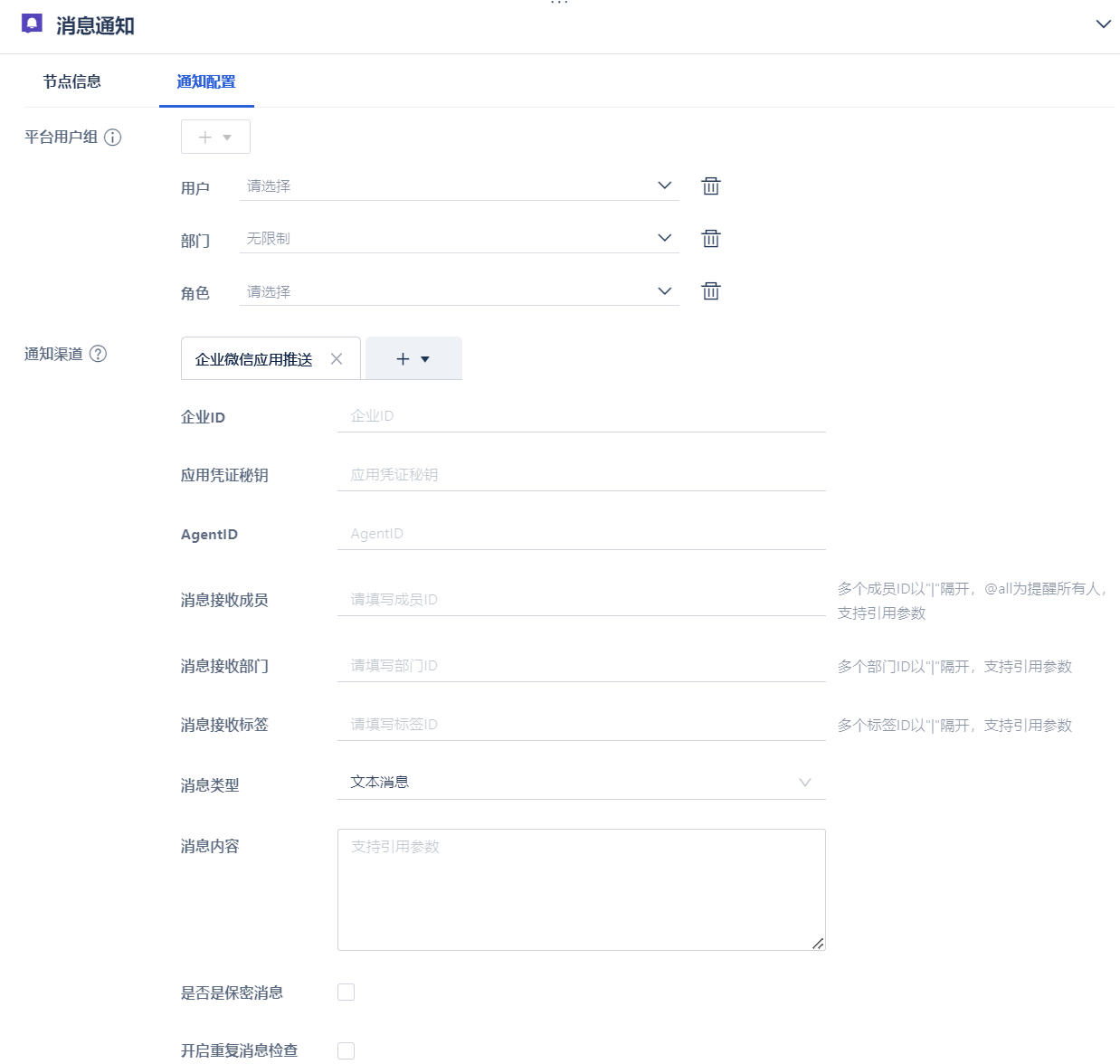
具体设置项介绍如下表所示:
接口调用说明:获取access_token、发送应用消息
| 设置项 | 介绍 |
|---|---|
| 平台用户组 | 忽略,通知渠道为短信/邮件时,才用到该设置项 |
| 企业ID | 获取方式请参考:corpid |
| 应用凭证密钥 | 应用凭证密钥,可在应用管理页面查看。获取方式参考:secret |
| AgentId | 发送消息时使用应用的 AgentId,可在应用管理页面查看:
|
| 消息接收成员 |
|
| 消息接收部门 |
|
| 消息接收标签 |
|
| 消息类型 | 指定消息类型,支持文本消息和Markdown消息 目前支持的 Markdown 语法请参见:支持的Markdown语法 |
| 消息内容 | 填写消息内容,允许引用参数:
|
| 是否是保密消息 | 非保密消息可对外分享 保密消息不可分享且内容有水印 |
| 开启重复消息检查 | 开启重复消息检查后,在重复消息检查间隔内重复推送相同内容消息,会自动忽略 |
| 重复消息检查间隔 | 指定重复消息检查间隔,单位为秒,默认为 1800 秒 允许输入范围:1800~14400 |
3.3.2 注意事项
1)每应用不可超过帐号上限数 200 人次/天。
注:若调用 api 一次发给 1000 人,算 1000 人次;若企业帐号上限是 500 人,则每个应用每天可发送 100000 人次的消息。
2)每应用对同一个成员不可超过 30 次/分钟,超过部分会被丢弃不下发。
3)企业微信应用推送时,被推送人员无应用权限:
全部无权限:消息通知节点会报错。
部分无权限:消息通知正常通知有效的用户,忽略无效的用户,并在 WARN 日志中打印出无效用户名。
3.4 企业微信群机器人
界面如下图所示:
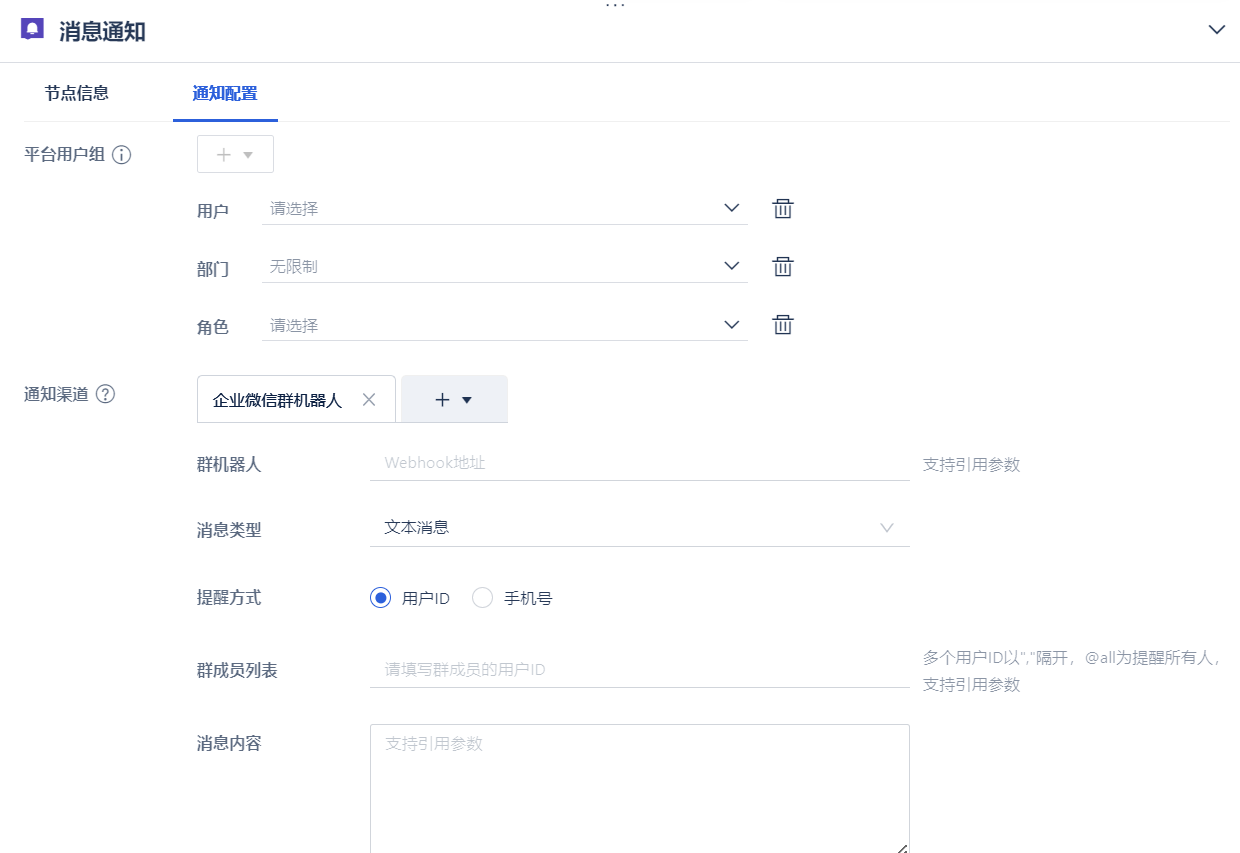
具体设置项介绍如下表所示:
注:企业微信群机器人发消息的频率:每个机器人发送的消息不能超过20条/分钟。
| 设置项 | 介绍 |
|---|---|
| 平台用户组 | 忽略,通知渠道为短信/邮件时,才用到该设置项 |
| 群机器人 | 企业微信群机器人 webhook 地址,不允许为空 添加群机器人步骤如下图所示,机器人添加成功的提示页面上会有 webhook 地址
|
| 消息类型 | 有两种消息类型:文本消息、markdown消息 1)选择「文本消息」时,界面如下图所示:
注:用户ID即企业成员账号,管理员可点击管理后台「通讯录>成员信息」查看成员账号;管理员手机端「工作台>管理企业>编辑成员」查看成员账号
选择文本消息时,支持同时提醒多个群成员,多个群成员 ID 或手机号间通过「半角逗号」分隔,值为「@all」时,提醒所有人。允许引用参数 2)选择「markdown消息」时,界面如下图所示:
|
| 消息内容 | 填写消息内容,允许引用参数。要求如下:
|
3.5 钉钉应用推送
3.5.1 功能简介
界面如下图所示:
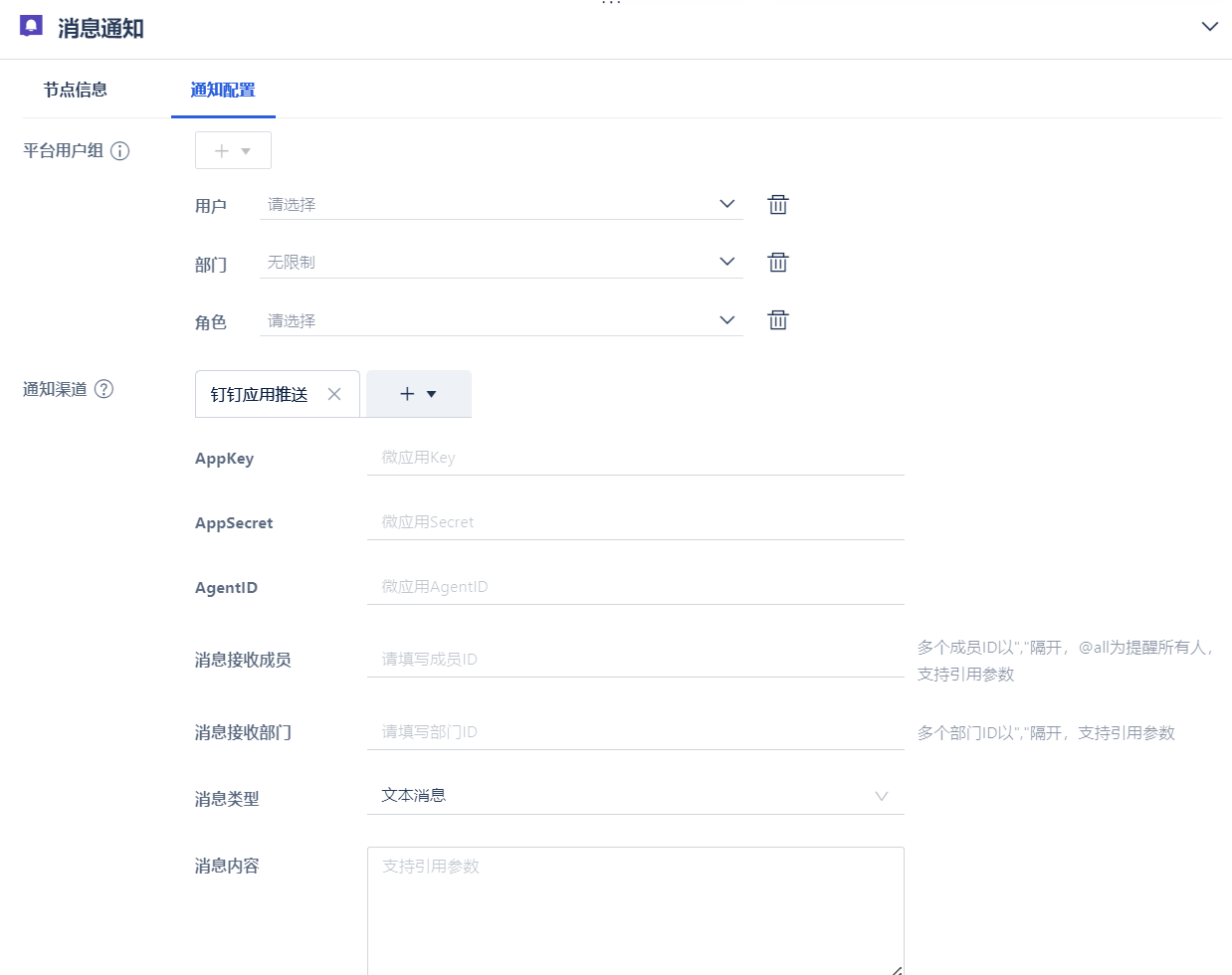
具体设置项介绍如下表所示:
接口调用说明:发送工作通知
| 设置项 | 介绍 |
|---|---|
| 平台用户组 | 忽略,通知渠道为短信/邮件时,才用到该设置项 |
| AppKey | 应用的唯一标识Key,可在 钉钉开发者后台 的应用详情页面获取 |
| AppSecret | 应用的密钥,可在 钉钉开发者后台 的应用详情页面获取 |
| AgentId | 发送消息时使用的微应用的AgentId: |
| 消息接收成员 |
|
| 消息接收部门 |
|
| 消息类型 | 选择通知消息类型,支持文本消息和 Markdown 消息 |
| 消息标题 | 只有选择「Markdown消息」时,才显示「消息标题」输入框 填写消息标题,允许引用参数,不超过100字符 |
| 消息内容 | 填写消息内容,允许引用参数,不允许为空:
|
3.5.2 注意事项
1)钉钉应用推送时,即使接收成员填写不正确,也不会有错误信息,需要用户自行确认调试(钉钉有推送查询接口)。
2)企业内部应用发送消息单次最多只能给 5000 人发送,第三方企业应用发送消息单次最多能给 1000 人发送。
3)给同一员工一天只能发送一条内容相同的消息通知。
4)企业内部应用每天给每个员工最多可发送 500 条消息通知,第三方企业应用最多可发送 100 条。
5)企业内部应用或第三方企业应用发送消息时,每分钟最多有 5000 人可以接收到消息。
3.6 钉钉群机器人
3.6.1 功能简介
界面如下图所示:
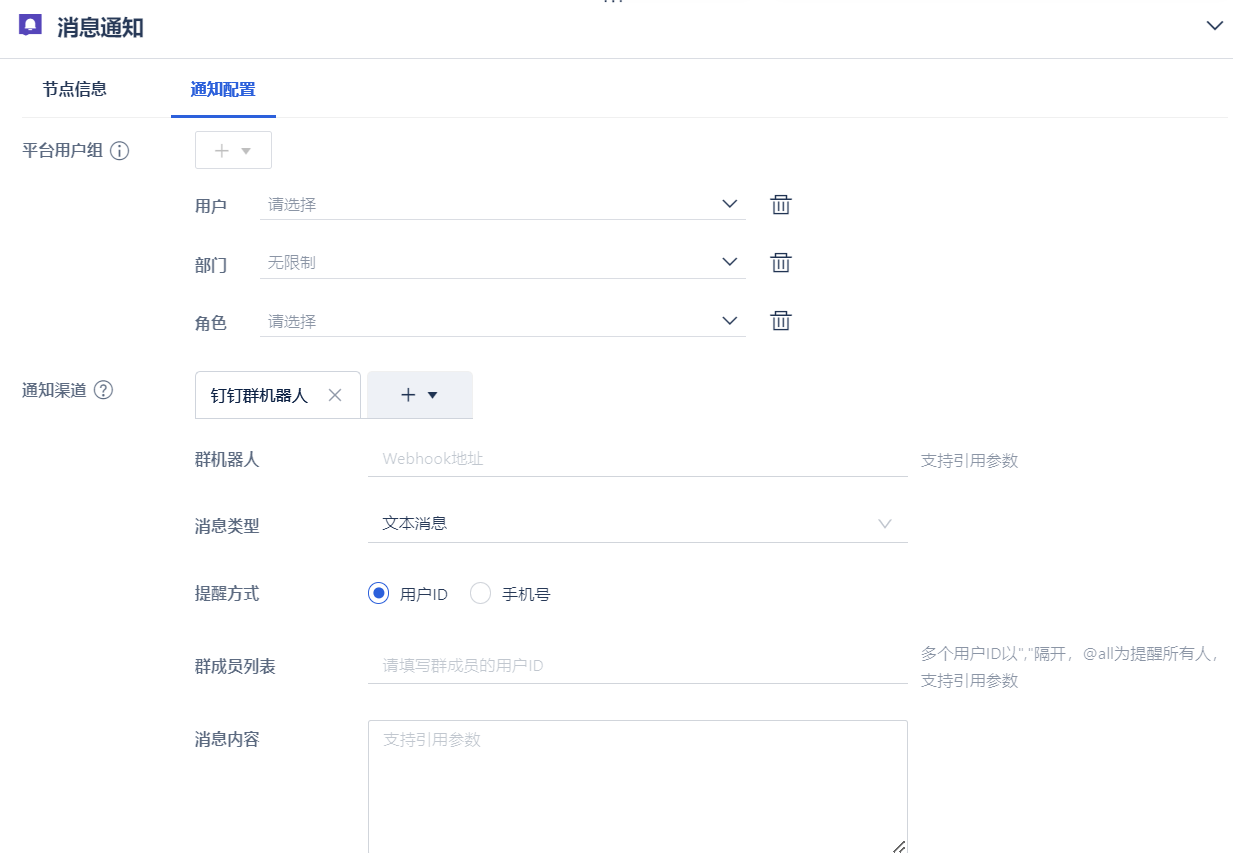
具体设置项介绍如下表所示:
接口调用说明:自定义机器人接入
| 设置项 | 介绍 |
|---|---|
| 平台用户组 | 忽略,通知渠道为短信/邮件时,才用到该设置项 |
| 群机器人 | 填写钉钉群机器人 Webhook 地址,允许引用参数,不允许为空 |
| 消息类型 | 选择通知消息类型,支持文本消息和 Markdown消息 |
| 提醒方式 | 选择提醒群成员的方式 |
| 群成员列表 |
|
| 消息标题 | 仅Markdown消息类型显示 填写消息标题,允许引用参数,不超过 100 字符 |
| 消息内容 | 填写消息内容,允许引用参数:
|
3.6.2 注意事项
1)每个机器人每分钟最多发送 20 条。
2)如果超过 20 条,会限流 10 分钟。
3)钉钉群机器人 安全策略 支持情况,仅支持「自定义关键词」与「设置IP白名单」,不支持「加签」策略。
3.7 飞书应用推送
界面如下图所示:
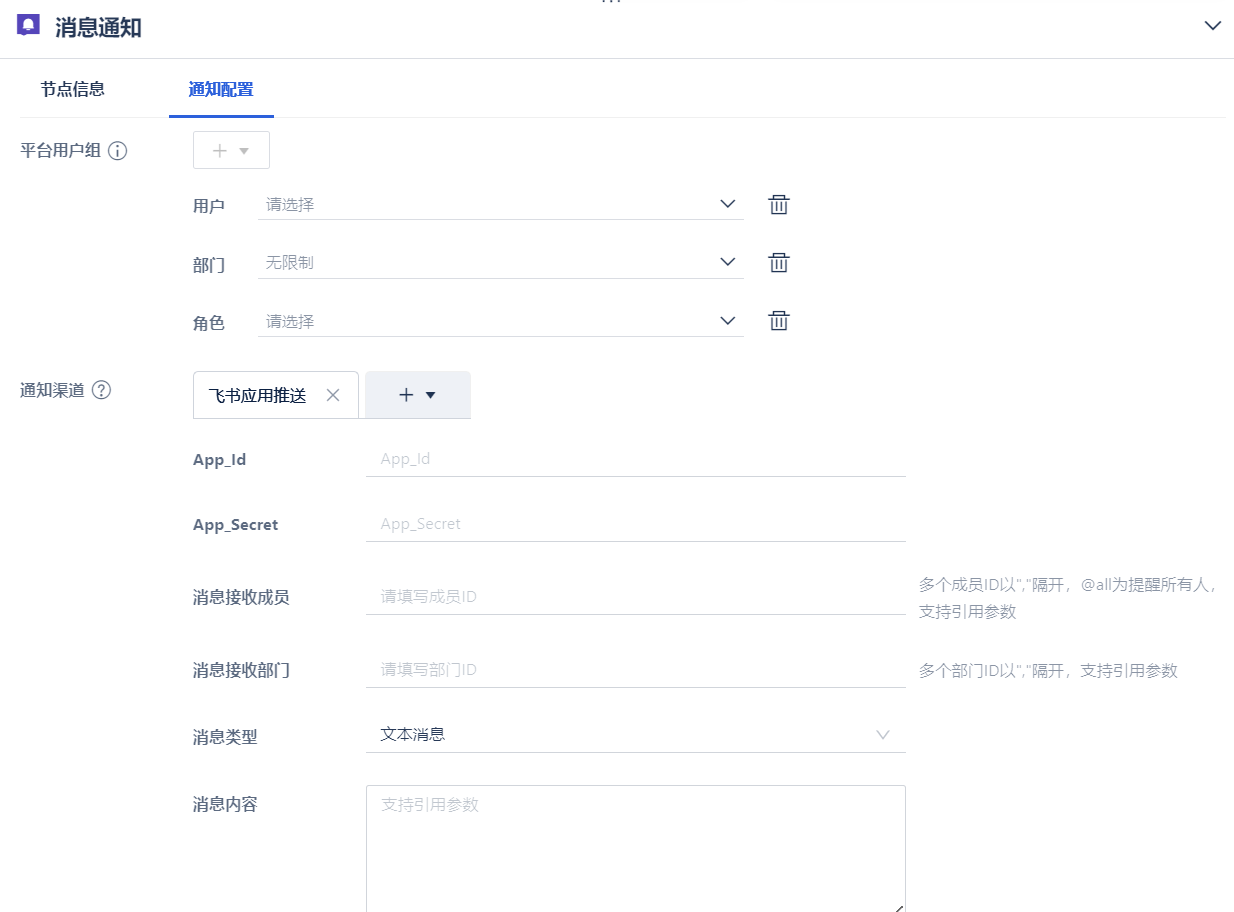
具体设置项介绍如下表所示:
| 设置项 | 介绍 |
|---|---|
| 平台用户组 | 忽略,通知渠道为短信/邮件时,才用到该设置项 |
| App_Id | 参考文档:飞书后台创建应用 |
| App_Secret | |
| 消息接收成员 | 填写成员ID,多个成员ID以",”隔开,@all为提醒所有人,支持引用参数 最多 200 个成员 注1:「成员ID」为 open_id,获取方式见链接 如何获取自己的 Open ID? 注2:如果@all,当可见范围内存在未加入企业的成员的话,会推送失败 |
| 消息接收部门 | 填写部门ID,多个部门ID以","隔开,支持引用参数 最多 200 个部门 |
| 消息类型 | 可选择:文本消息、markdown消息 markdown语法见:Markdown模块,飞书支持的卡片消息使用 markdown,用户选 markdown 消息配置卡片消息的接口 |
| 消息标题 | 选择「markdown消息」显示此配置项,选择「文本消息」时该控件不显示,已填内容清空 填写消息标题,允许引用参数,不超过 100 字符 |
| 消息内容 | 填写消息内容,允许引用参数:
飞书官方文档 中提到:文本消息请求体最大不能超过 150KB;卡片及富文本消息请求体最大不能超过 30KB |
3.8 飞书群机器人
界面如下图所示:
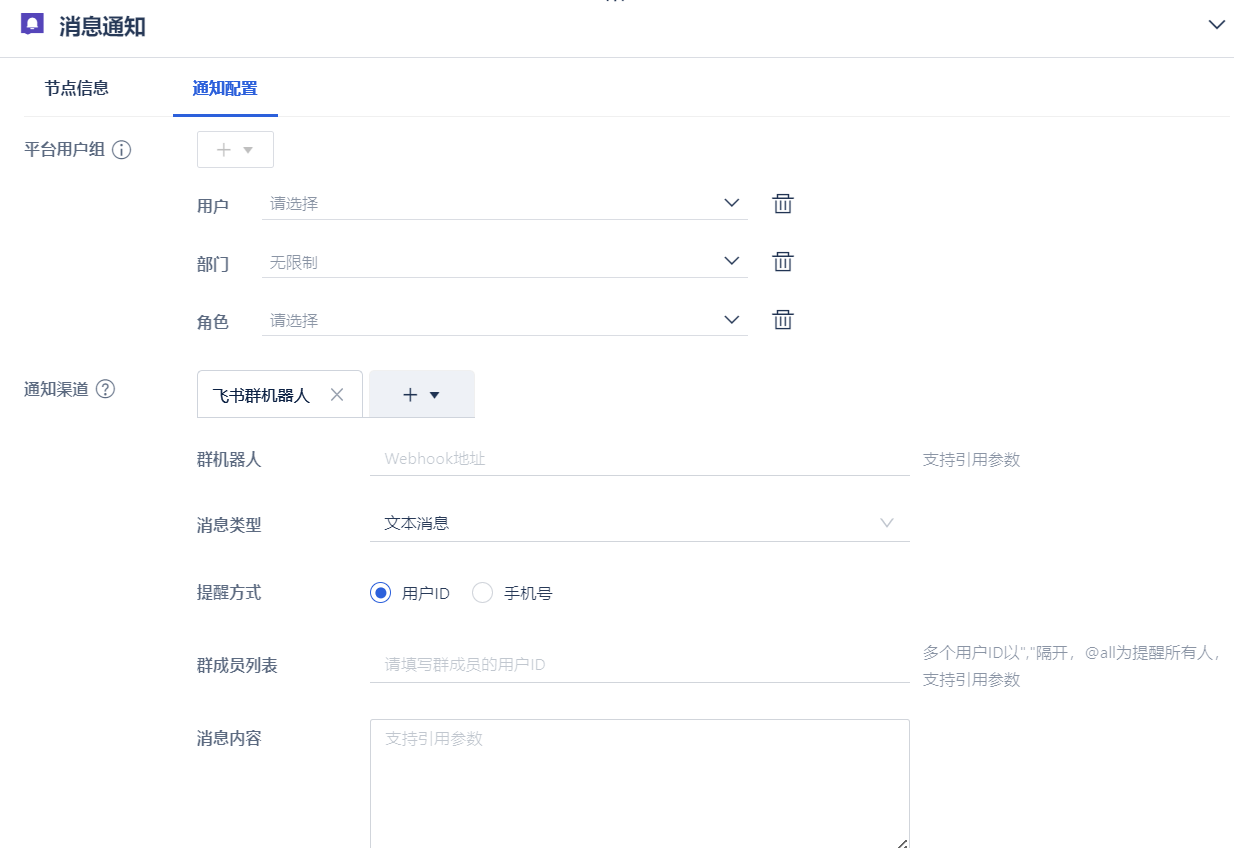
具体设置项介绍如下表所示:
| 设置项 | 介绍 |
|---|---|
| 平台用户组 | 忽略,通知渠道为短信/邮件时,才用到该设置项 |
| 群机器人 | 填写群机器人 Webhook 地址,允许引用参数,不允许为空 自定义机器人介绍:自定义机器人使用指南 |
| 消息类型 | 可选择:文本消息、markdown消息 |
| 消息标题 | 消息类型选择「markdown消息」显示此配置项,支持引用参数,不超过 100 字符 |
| 提醒方式 | 消息类型选择「文本消息」显示此配置项:输入「用户ID」或「手机号」,实现@的效果 注1:「用户ID」为 open_id,获取方式见链接 如何获取自己的 Open ID? 注2:提醒方式选择「手机号」时,需要先建一个应用,才可以使用。 |
| AppId/AppSecret | 「提醒方式」选择「手机号」条件显示此配置项,参考文档:飞书后台创建应用 |
| 群成员列表 | 消息类型选择「文本消息」显示此配置项:
|
| 消息内容 | 默认为空,填写消息内容:
|
4. 特殊场景说明编辑
| 场景 | 说明 |
|---|---|
| 用户在配置通知对象为平台用户时,重复输入已有的平台用户 | 收件人的手机号/邮箱与手填手机号/邮箱相同时,不做重复通知 |
| 用户在配置通知对象为平台用户时,选择的用户未配置对应的邮件/手机号信息 | 交互会进行提醒 |
5. 最佳实践编辑
推送消息至指定邮箱:使用邮件进行消息通知
推送消息至企业微信群:使用消息通知推送数据至企业微信群